Face ID не работает: как разблокировать iPhone 11/11 Pro (Max)

Face ID — одна из самых популярных функций на современных устройствах Apple и iPhone. Идентификатор лица не только обеспечивает совершенно новый уровень безопасности вашего устройства, но и позволяет без особых усилий разблокировать телефон, чтобы предоставить вам быстрый доступ к приложениям и сообщениям, которые вам нужны, когда вам это нужно быстро.
Проще говоря, вы наводите переднюю часть телефона прямо на свое лицо, и встроенная камера определит уникальные черты вашего лица, подтвердит, что это вы и ваше устройство, а затем разрешит вам доступ. Не нужно беспокоиться о PIN-кодах и сканерах отпечатков пальцев. Просто наведите на свой телефон и вуаля!
Вы даже можете использовать Face ID для подтверждения определенных быстрых функций, таких как использование Apple Pay или подтверждение покупки в App Store, и все это без необходимости что-либо вводить.
Однако это не означает, что Face ID не обходится без проблем. Хотя Apple усердно работала над устранением любых потенциальных проблем, это не остановило их появление. Тем не менее, сегодня мы собираемся изучить некоторые из наиболее распространенных и не очень распространенных проблем, с которыми вы можете столкнуться, и способы их устранения, что в конечном итоге поможет вам вернуть ваш телефон в полностью рабочее состояние!
- Часть 1. Возможные причины, по которым не работает Face ID на iPhone 11/11 Pro (Max)
- Часть 2. Правильный способ установить Face ID на iPhone 11/11 Pro (макс.)
- Часть 3. Как разблокировать iPhone 11/11 Pro (Max) при неисправности Face ID
- Часть 4. 5 проверенных способов исправить Face ID, не работающий на iPhone 11/11 Pro (Max)
Часть 1. Возможные причины, по которым не работает Face ID на iPhone 11/11 Pro (Max)
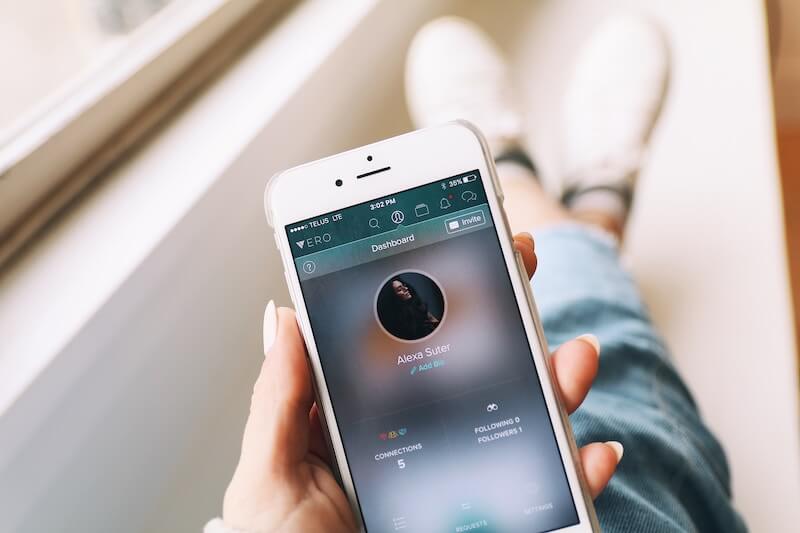
Есть много причин, по которым ваша функция Face ID может перестать работать, что, конечно же, может вызвать серьезные проблемы, когда дело доходит до фактического получения доступа к вашему устройству и его разблокировки. Вот некоторые из наиболее распространенных проблем и краткое объяснение каждой!
Ваше лицо изменилось
По мере того, как мы становимся старше, наши лица могут меняться по-разному: от появления морщин или просто изменения пропорций. Возможно, вы порезались или ушибли лицо в результате несчастного случая. Однако ваше лицо могло измениться; ваше лицо может выглядеть иначе и быть неузнаваемым для вашего iPhone, что приведет к сбою функции разблокировки.
Ваше лицо не соответствует сохраненному изображению
Если вы носите определенные аксессуары в определенный день, например, солнцезащитные очки, шляпу или даже фальшивую татуировку или хну, это изменит ваш внешний вид, поэтому он не будет соответствовать изображениям, сохраненным на вашем iPhone, что приведет к сбою Face ID. проверка изображения и предотвращение разблокировки телефона.
Камера неисправна
Функция Face ID зависит исключительно от камеры, поэтому, если у вас неисправная передняя камера, эта функция не будет работать должным образом. Это может произойти по нескольким причинам, будь то камера действительно сломана и нуждается в замене или переднее стекло испачкано или треснуло, что препятствует регистрации правильного изображения.
Программное обеспечение прослушивается
Если аппаратное обеспечение вашего устройства в порядке, одной из наиболее распространенных проблем, с которыми вы, вероятно, сталкиваетесь, является программный сбой. Это может произойти по ряду причин и будет связано с ошибкой в вашем коде, возможно, из-за того, что ваше устройство не выключается должным образом, или из-за внутренней ошибки, вызванной другим приложением, которое может держать вашу камеру открытой в другом приложении, или просто камера не работает должным образом.
Обновление установлено неправильно
Поскольку Face ID — относительно новое программное обеспечение, это означает, что Apple время от времени выпускает новые обновления для решения проблем и проблем с программным обеспечением. Хотя это замечательно, если обновление не установлено должным образом, содержит другую ошибку, о которой Apple не знала, или прерывается и вызывает сбой на вашем устройстве (возможно, из-за случайного отключения на полпути), это может привести к тому, что Face проблемы с удостоверением личности.
Часть 2. Правильный способ установить Face ID на iPhone 11/11 Pro (макс.)
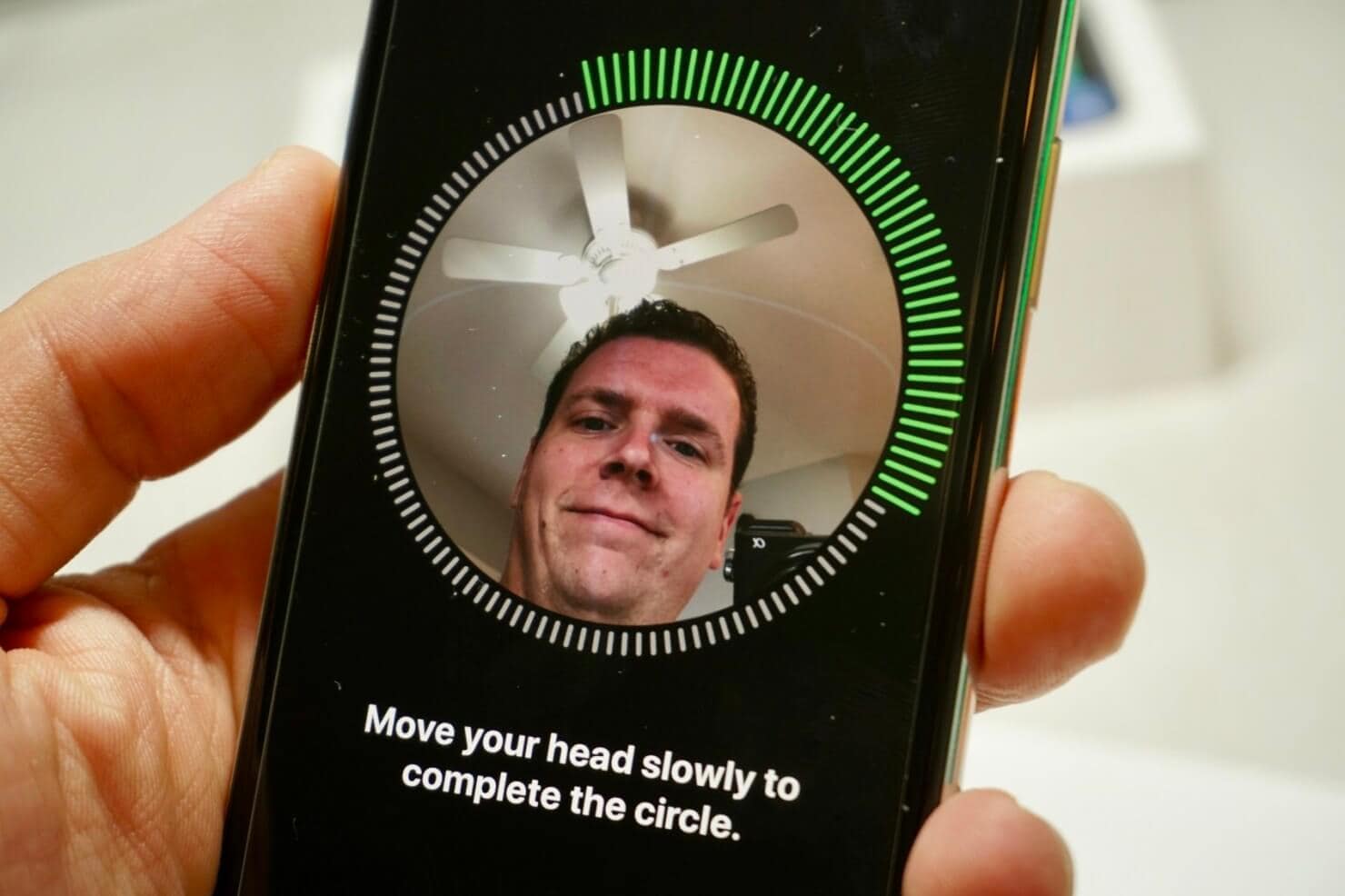
Лучший способ заставить Face ID снова работать, и каким должен быть ваш первый подход к устранению проблемы, — это снова настроить Face ID, сделав новое изображение вашего лица или переобучив свой телефон для захвата вашего лица.
Вот пошаговое руководство о том, как это сделать!
Шаг 1: Протрите телефон и убедитесь, что камера Face ID на передней панели устройства ничем не закрыта. Эта функция предназначена для работы как с очками, так и с контактными линзами, поэтому не беспокойтесь об этом. Вы также должны убедиться, что можете держать телефон на расстоянии не менее вытянутой руки от себя.
Шаг 2: На iPhone перейдите с главного экрана в «Настройки» > «Идентификатор лица и код-пароль», а затем введите код-пароль. Теперь нажмите кнопку «Настроить Face ID».
Шаг 3: Теперь следуйте инструкциям на экране, нажав «Начать» и выровняв свое лицо так, чтобы оно оказалось в зеленом круге. Поверните голову, когда будет предложено захватить все ваше лицо. Повторите это действие дважды и нажмите «Готово», чтобы подтвердить свое лицо.
Теперь вы сможете правильно и без проблем использовать функцию Face ID!
Часть 3. Как разблокировать iPhone 11/11 Pro (Max) при неисправности Face ID
Если у вас по-прежнему возникают проблемы с идентификатором лица или вы не можете настроить или перенастроить свое лицо на устройстве, вы можете попробовать другие решения. Наиболее популярным из них является использование программного обеспечения для разблокировки iPhone, известного как DrFoneTool – разблокировка экрана (iOS).
Это мощное приложение и набор инструментов для iOS, который позволяет подключить телефон к компьютеру и удалить используемую функцию блокировки экрана, в данном случае Face ID. Это означает, что вы можете получить доступ к своему устройству, если вы заблокированы, и, надеюсь, вы сможете найти решение.
Это решение работает не только для телефонов Face ID. Независимо от того, используете ли вы шаблон, PIN-код, код отпечатка пальца или любую другую форму блокировки телефона, это программное обеспечение может дать вам чистый лист. Вот как вы можете начать с этим самостоятельно;
Шаг 1: Загрузите и установите программное обеспечение DrFoneTool — Screen Unlock (iOS). Программное обеспечение совместимо с компьютерами Mac и Windows. Просто следуйте инструкциям на экране и после установки откройте программу, чтобы оказаться в главном меню!

Шаг 2: Подключите устройство iOS к компьютеру с помощью официального USB-кабеля и выберите параметр «Разблокировка экрана» в главном меню программного обеспечения, а затем выберите параметр «Разблокировать экран iOS».

Шаг 3: Следуя инструкциям на экране, загрузите устройство iOS в режиме DFU/Recovery. Вы можете сделать это, следуя инструкциям на экране и одновременно удерживая несколько кнопок.

Шаг 4: В программном обеспечении DrFoneTool выберите информацию об используемом вами устройстве iOS, включая модель устройства и версию системы, и убедитесь, что они верны, чтобы получить правильную прошивку. Когда вы довольны своим выбором, нажмите кнопку «Пуск», а программа позаботится обо всем остальном!

Шаг 5: Как только программное обеспечение сделает свое дело, вы окажетесь на последнем экране. Просто нажмите кнопку «Разблокировать сейчас», и ваше устройство будет разблокировано! Теперь вы можете отключить свое устройство от компьютера и использовать его как обычно, без ошибок Face ID!

Часть 4. 5 проверенных способов исправить Face ID, не работающий на iPhone 11/11 Pro (Max)
При использовании DrFoneTool – разблокировка экрана (iOS) решение, безусловно, является самым простым и наиболее эффективным способом избавиться от экрана блокировки Face ID на вашем устройстве и вернуть вам рабочее устройство. Есть и другие варианты, которые вы можете использовать, если вам нужно посмотреть, что будет работать.
Ниже мы рассмотрим пять наиболее распространенных и проверенных способов, которые помогут вам снова заставить Face ID работать!
Способ первый — принудительная перезагрузка

Иногда ваше устройство может глючить просто из-за обычного использования, возможно, при открытом нескольких приложениях, которые не работают вместе, или просто что-то не работает. Это может происходить время от времени и иногда может вызывать проблемы с вашим Face ID. Чтобы решить эту проблему, просто выполните аппаратный сброс, нажав кнопку увеличения громкости, затем кнопку уменьшения громкости, а затем удерживая кнопку питания, пока не отобразится логотип Apple.
Способ второй — обновите свое устройство
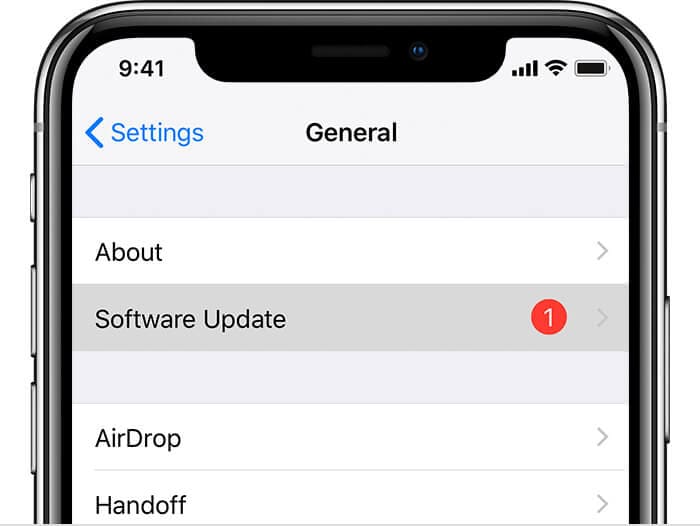
Если в коде вашего телефона или в используемой вами прошивке есть известная ошибка или ошибка, Apple выпустит обновление, которое вы сможете загрузить и исправить ошибку. Однако, если вы не установите обновление, вы не получите исправление. Используя свой iPhone или подключив его к компьютеру и, следовательно, к iTunes, вы можете обновить свой телефон, чтобы убедиться, что у вас установлена последняя версия.
Способ третий — проверьте настройки Face ID
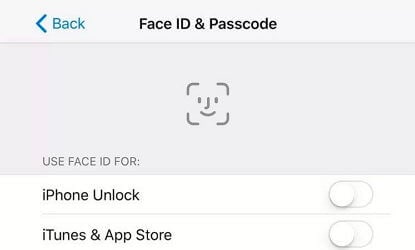
Возможно, одна из самых распространенных проблем, с которыми сталкиваются люди, заключается в том, что их устройство может быть настроено неправильно, а настройки Face ID могут быть неточными и поэтому вызывают проблему. Просто зайдите в меню «Настройки» и убедитесь, что вы разрешили Face ID фактически разблокировать телефон с помощью тумблера ниже.
Метод четвертый — сброс настроек устройства до заводских.

Если вы чувствуете, что перепробовали все, но все еще не получаете желаемых результатов, один из основных подходов, который вы можете использовать, это полный сброс настроек вашего устройства. Вы можете сделать это с помощью программного обеспечения iTunes, с помощью меню «Настройки» на вашем iPhone или с помощью стороннего программного обеспечения.
Метод пятый — перетренируйте свое лицо
Если функция не работает, а вы пробовали все вышеперечисленное, попробуйте снова настроить лицо, чтобы проверить, будет ли она работать. Иногда вы можете запечатлеть свое лицо, но, возможно, тень или свет могут быть другими, и их невозможно обнаружить. Переобучите Face ID, но убедитесь, что вы находитесь в хорошо освещенной комнате, где меньше помех.
Просто следуйте инструкциям, которые мы перечислили выше!
последние статьи